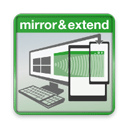
 国务院 5.0.0 安卓版14.9 MB
国务院 5.0.0 安卓版14.9 MB 抖音来客 5.4.0 安卓版47 MB
抖音来客 5.4.0 安卓版47 MB 石墨文档 3.17.6 安卓版169.2 MB
石墨文档 3.17.6 安卓版169.2 MB 爱笔思画X 10.0.7 安卓版58.5 MB
爱笔思画X 10.0.7 安卓版58.5 MB IT桔子 7.8.22 安卓版55.6 MB
IT桔子 7.8.22 安卓版55.6 MB 飞书 5.29.9 安卓版150.2 MB
飞书 5.29.9 安卓版150.2 MB 度客 5.0.3 安卓版67.7 MB
度客 5.0.3 安卓版67.7 MB wps 13.33.1 手机版93.4 MB
wps 13.33.1 手机版93.4 MB 微软白板 1.301.0 安卓版5.5 MB
微软白板 1.301.0 安卓版5.5 MB 画加 1.11.0 手机版24 MB
画加 1.11.0 手机版24 MBmulti monitor也叫Spacedesk,这是一款可以将把局域网内的其他设备变成你的第二、第三、第四甚至更多屏幕的软件,软件的延迟是极低的,并且支持触屏操作,可以提高大家的工作效率和娱乐。软件不仅支持局域网连接,同时也支持usb链接,不光使用方便,刚可以加快你的工作效率。是一个很好用的多屏连接软件。
备用连接:
-通过移动热点
-通过USB网络共享
注意:不需要互联网连接!
主计算机(Windows网络显示服务器)...
...运行Windows10或Windows8.1。不支持Mac。
支持双监视器和多监视器配置。
需要安装spacedesk驱动程序。下载:https://www.spacedesk.net
辅助计算机或设备(Android网络显示客户端)...
...是运行spacedeskAndroid应用程序的Android平板电脑,手机或设备。
网络...
...将Windows主计算机通过LAN(局域网,例如以太网)和/或WLAN(无线局域网)连接到辅助计算机或设备。
网络连接可以有线或通过WiFi。需要TCP/IP网络协议。
—非常简单—
首先,Android设备将自动检测免费的Windows桌面应用。单击以连接并将Android设备转换为触摸屏显示。
—快速闪电—
为了达到无与伦比的性能和零延迟显示质量,请尝试绕过WiFi和网络路由器。使用USB网络共享,WiFi热点或直接网络电缆连接。
-触摸屏-
触摸板(相对触摸)。
触摸屏(绝对触摸)
通过鼠标指针控制,触摸屏可用于在屏幕界面上“单击”。
尚不支持手势,两指滚动,平移和缩放。
—桌面位置/旋转—
视频墙中的单个显示屏,镜像显示屏,扩展屏幕或多监视器
能够选择扩展显示相对于计算机的位置
自动旋转可选(可以关闭)
开启Android时自动定位(在横向和纵向模式下均可工作)
主显示屏或副显示屏
—HANDY使用案例—
使用您的Android屏幕显示喜欢的小工具,例如Facebook,Youtube,Twitter等。
将您的Android屏幕用作Photoshop,AutoCAD等的渲染屏幕。
使用Android屏幕并排显示Word,Excel和PowerPoint
使用Android屏幕以纵向模式阅读文档
使用您的Android屏幕阅读您喜欢的出版物
...还有更多花哨的用法可供探索...
-多做-
在旅行期间以便携式方式提高生产力。使用扩展屏幕或多个屏幕执行多任务处理可以使效率提高两倍。
1.将Android手机、平板电脑或Chromebook变成Windows PC和Surface平板电脑的高级额外显示器。
2.Windows Desktop的屏幕内容会显示在Android设备的显示屏上。
3.Windows桌面扩展(X10-Sion)。
4.Windows桌面复制(屏幕镜像/克隆)。
1、首先需要在手机上与电脑上都安装软件,保证设备都连接同一局域网,电脑上安装好spacedesk软件后,在同一局域网内,软件内会自动搜索到此电脑,如果没有搜索到,也可以点击中间的加号,进行添加,ip地址为电脑软件中显示的ip。
2、打开软件点击右上角,选择“setting”进行设置。
3、点击Resolution进行设备的分辨率设置,勾选需要的选项即可。
4、点击Rotation可以控制设备屏幕旋转。
5、点击quality/performance可以修改画质和性能,用户可以根据设备状况切换帧数,软件提供30、60FPS。
6、点击Input Devices可进行触屏设置,在此可以设置通过手机控制设备屏幕。
7、点击connection可进行连接设置。
8、待所有设置完成后,点击主页的Connection按钮即可连接。
 手机OA办公系统
手机OA办公系统手机OA办公系统有哪些?企业OA办公软件哪些是比较好用的?现在有越来越多的朋友使用OA办公的APP,小编为各位介绍几款好用的,一起来看看吧!
 高效E人
高效E人高效e人是一款功能强大、操作简单、受用户欢迎的办公自动化(OA)软件。高效e人分个人版、企业版和免费版,集通讯录、日程安排、任务计划、事务提醒、万年历、日记本、备忘录、密码管理等诸多功能于一身,能帮助个人...




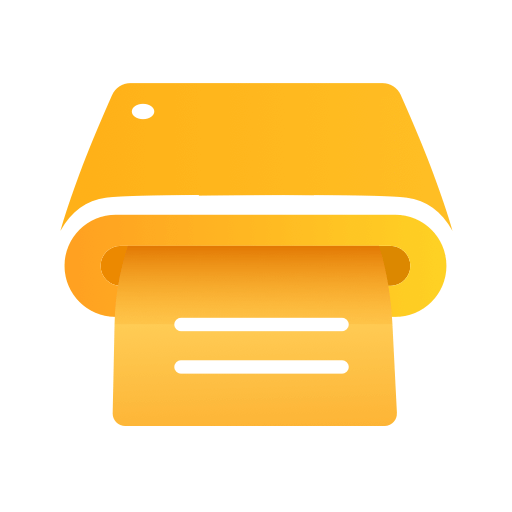 布丁扫描app 3.1.0.4 官方版
布丁扫描app 3.1.0.4 官方版 办公软件 / 62.7 MB
 1111找工作 5.8.0.16 手机版
1111找工作 5.8.0.16 手机版 办公软件 / 62.5 MB
 领英招聘网 6.1.2 手机版
领英招聘网 6.1.2 手机版 办公软件 / 40.6 MB
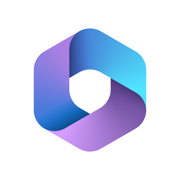 手机Office365 16.0.16 手机版
手机Office365 16.0.16 手机版 办公软件 / 113.8 MB
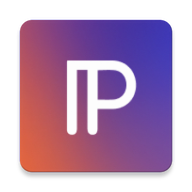 ParagraphAI 1.66 手机版
ParagraphAI 1.66 手机版 办公软件 / 22.3 MB
软件评论
请自觉遵守互联网相关政策法规,评论内容只代表网友观点,与本站立场无关!